
WhatsApp on suosituin pikaviestisovellus, ja monet käyttäjät ovat iloisia kaikista sen tarjoamista ominaisuuksista; Joissakin tapauksissa et kuitenkaan välttämättä saa viestejä tai ilmoituksia, ehkä siksi, että sinulla on yhteysongelmia. Tämä viesti opettaa sinulle Kuinka korjata yhteysongelmat WhatsAppissa, kun et voi muodostaa yhteyttä?
Kuinka ratkaista yhteysongelmat WhatsAppissa?
Seuraavilla vaiheilla haluamme korostaa seuraavaa: kuinka ratkaista Wifi-yhteysongelmat Android-matkapuhelimellasi. Koska tämä on enimmäkseen yleisin ongelma, kun et voi käyttää WhatsApp-sovellustasi.
- Tarkista, että mobiililaitteesi on yhteydessä Wi-Fi-verkkoon tai että sillä on aktiivista mobiilidataa. Jopa varmista, että tietosuunnitelmasi ei ole loppunut.
- Tarkista, että Wi-Fi-signaali tai datasuunnitelma on vakaa; Teet tämän avaamalla selaimesi ja etsimällä verkkosivustoa, jos se avautuu oikein, ongelma ei ole Wi-Fi-signaali, vaan toinen.
- Poista mobiilidata tai Wi-Fi käytöstä mobiililaitteessasi ja aktivoi se uudelleen.
- Katkaise reitittimestä virta ja kytke se uudelleen.
- Tarkista, onko Wi-Fi-yhteyden käyttö lepotilassa aktiivinen.
- Käynnistä elektroninen laite uudelleen (tabletti tai matkapuhelin); Tämä on erittäin hyödyllistä, koska joskus järjestelmällä ei ole hyvää yhteyttä vastaanottimeen.
- Varmista, että sovelluksessasi on uusin WhatsApp-versio; Tämä on välttämätöntä uusimpien ominaisuuksien kannalta, jotta vältetään vanhempien versioiden ongelmat.
- Kytke lentokonetila päälle ja pois päältä.
- Päivitä käyttöjärjestelmä matkapuhelimen (Android tai iOS) uusimmalla versiolla.
- Jos muodostat yhteyden hallittuun Wi-Fi-verkkoon; Tämä voidaan määrittää rajoittamaan tiettyjä yhteyksiä tai verkkosivuja.
- Tarkista Wi-Fi-yhteyskaapelit.
- Tyhjennä laitteen välimuisti. Teet tämän avaamalla vaihtoehdon mobiililaitteellasi ”Asetukset”> ”Sovellukset”> WhatsApp> Tyhjennä välimuisti.
- Varmista, että APN-kokoonpano on oikea, koska muuten sinulla on vakavia yhteysongelmia; tätä varten tarkista päätelaitteesi sisään ”Asetukset”> Langaton verkko ja verkot> Matkapuhelinverkot> APN tai ota yhteyttä verkonvalvojaan.
- Joskus WhatsApp-palvelimet voivat epäonnistua, joten odota muutama minuutti, kunnes vastuuhenkilöstö ratkaisee ongelman.
- Toinen näkökohta, joka sinun tulisi ottaa huomioon, on päivittäminen uusimpaan WhatsApp-versioon Android- tai iPhone-laitteellasi.
Kuinka ratkaista WhatsApp Webissä esiintyviä yhteysongelmia?
WhatsApp Web on pikaviestisovelluksen työpöytäversio; Tässä tietokoneille tarkoitetussa versiossa voit nauttia useimmista toiminnoista, joista nautimme, kun käytämme sovellusta matkapuhelimellamme. Mutta tässä versiossa voi myös esiintyä yhteysongelmia.
- Tarkista, että Internet-yhteys on vakaa, jos yhteys on katkonainen, yhteys epäonnistuu.
- Jos sinulla on vaikeuksia vastaanottaa WhatsApp-viestejä mobiililaitteellasi, et voi käyttää WhatsApp Web -ohjelmaa ennen kuin olet ratkaissut ongelman.
- Jos käytät WhatsApp Webiä mobiililaitteen ollessa päällä; tarkista sitten laitteesi matkapuhelin on aktiivinen, yhdistetty samaan Wi-Fi-verkkoon ja on lähellä tietokonetta, Tämä on välttämätöntä, jotta molempien joukkueiden välinen synkronointi voidaan suorittaa oikein.
- Varmista, että matkapuhelimesi kattavuus on riittävä, äläkä pidä laitetta liian kaukana tietokoneesta.
- Päivitä tai päivitä sivu.
- Sulje istunto ja avaa se uudelleen; Tätä varten sinulla on oltava mobiililaite tietokoneen lähellä, jotta voit skannata QR-koodin.
- Varmista, että olet selain mieluiten olla Viimeisin päivitys. (Google Chrome, Firefox, Microsoft Edge, Opera tai Safari).
- Jos haluat käyttää WhatsAppia Internet Explorer -selaimessa, se ei ole mahdollista, koska ne eivät ole yhteensopivia.
- Tarkista kaapelit, jotka yhdistävät modeemin tietokoneeseen.
- Matkapuhelin lentokonetila ei voi olla aktiivinen; deaktivoi se heti, jos se on aktiivinen.
- Jos käytät WhatsApp Webiä muulta kuin tavalliselta tietokoneelta, tämä toiminto voi olla rajoitettu kyseisessä selaimessa.
- Sulje sovellus ja avaa se uudelleen mobiililaitteellasi.
- Joskus hyödyllinen vaihda selain.
- WhatsApp-palvelimet voivat epäonnistua, tässä tapauksessa et voi tehdä mitään, sinun tarvitsee vain odottaa, kunnes tämän alustan henkilökunta korjaa virheen.
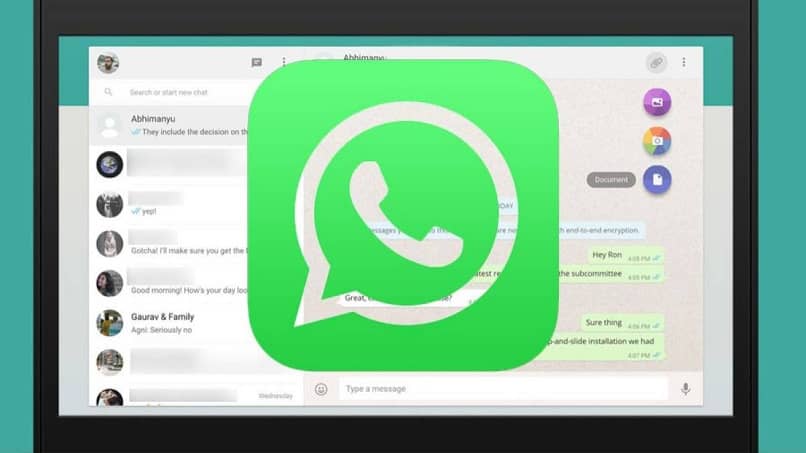
WhatsApp on paras sovellus, joka on olemassa kommunikoida keskenään, mutta kuten mikä tahansa järjestelmä, tämäkin voi aiheuttaa ongelmia yhteydessä; Ota huomioon edelliset ehdotukset ja etsi, mikä sitä tuottaa virhe sovelluksessasi. Mutta jos aiot asentaa WhatsApp-sovelluksen uudelleen, suosittelemme tarkistamaan hyvin, että se aiheuttaa yhteysongelman.